配置网络环境的方法有很多,我这里讲一种通用的,利用配置文件设置
一、首先你要安装好你的Linux系统,运行虚拟机,进入终端
二、安利一下Linux常用命令
1、打开文件、保存、关闭文件(vi命令模式下使用)
vi filename //打开filename文件
:w //保存文件
:w vpser.net //保存至vpser.net文件
:q //退出编辑器,如果文件已修改请使用下面的命令
:q! //退出编辑器,且不保存
:wq //退出编辑器,且保存文件
2、插入文本或行(vi命令模式下使用,执行下面命令后将进入插入模式,按ESC键可退出插入模式)
a //在当前光标位置的右边添加文本
i //在当前光标位置的左边添加文本
A //在当前行的末尾位置添加文本
I //在当前行的开始处添加文本(非空字符的行首)
O //在当前行的上面新建一行
o //在当前行的下面新建一行
R //替换(覆盖)当前光标位置及后面的若干文本
J //合并光标所在行及下一行为一行(依然在命令模式)
二、配置网络环境为nat模式
在虚拟机的设置里配置

三、打开虚拟网络编辑器,查看自己的Linux的网段实在哪个网段
1、虚拟机➡编辑➡虚拟网络编辑器

2、选中虚拟机,进入NAT设置,记住自己的子网IP、子网掩码、网关IP,后面要用

四、配置ifcig-eth0
1、进入终端,vi /etc/sysconfig/network-scripts/ifcfg-eth0 编辑ifcig-eth0
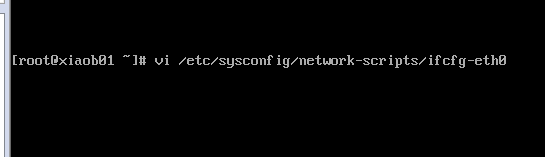
vi 是对文件进行编辑,这里对小白安利一下Linux常用命令
一、打开文件、保存、关闭文件(vi命令模式下使用)
vi filename //打开filename文件
:w //保存文件
:w vpser.net //保存至vpser.net文件
:q //退出编辑器,如果文件已修改请使用下面的命令
:q! //退出编辑器,且不保存
:wq //退出编辑器,且保存文件
二、插入文本或行(vi命令模式下使用,执行下面命令后将进入插入模式,按ESC键可退出插入模式)
a //在当前光标位置的右边添加文本
i //在当前光标位置的左边添加文本
A //在当前行的末尾位置添加文本
I //在当前行的开始处添加文本(非空字符的行首)
O //在当前行的上面新建一行
o //在当前行的下面新建一行
R //替换(覆盖)当前光标位置及后面的若干文本
J //合并光标所在行及下一行为一行(依然在命令模式)
2、i 进入编辑状态,

3、修改配置信息、注意区分大小写

BOOTPROTO=“static” dhcp改为static
ONBOOT=“yes” 开机启用本配置
IPADDR=192.168.110.110 静态IP(这里的前三部分要和虚拟网络配置查看的子网IP一只,最后一部分只要不是1不和主机一样就可以,我这里随便取了110)
GATEWAY=192.168.110.2 默认网关(和你之前查看的虚拟网络配置里的一样)
NETMASK=255.255.255.0 子网掩码(和你之前查看的虚拟网络配置里的一样)
DNS1=8.8.8.8 DNS 配置(DNS就是域名解析器,建议使用腾讯的DNS119.29.29.29,8.8.8.8是谷歌的,还有就是本地DNS服务器,查询方法win+R cmd进入命令提示框,输入ipconfig /all查看自己本地的DNS服务器,但是如果更换网络的话那这个DNS服务器就不能用了)

修改完后

4、ESC 退出编辑状态,输入:wq 保存退出,输入命令 service network restart 或者 /etc/init.d/network restart 重启网络配置
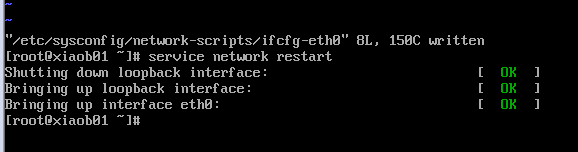
五、ping一下www.baidu.com
